文档是只读模式怎么取消 word文件如何取消只读模式
更新时间:2023-11-24 11:45:25作者:jiang
文档是只读模式怎么取消,在日常工作中,我们经常会遇到需要编辑Word文件的情况,然而有时候打开的文件却以只读模式呈现,这给我们的编辑工作带来了一定的困扰。如何取消Word文件的只读模式呢?取消只读模式的方法有很多种,我们可以通过简单的操作来实现。下面将介绍几种常见的取消只读模式的方法,帮助大家更好地处理这一问题。
具体方法:
1.首先打开一个只读模式的文档,可以看到编辑菜单栏大都是灰色的。
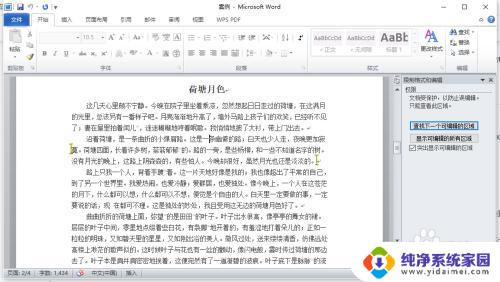
2.在上方菜单栏中点击“审阅”按钮。
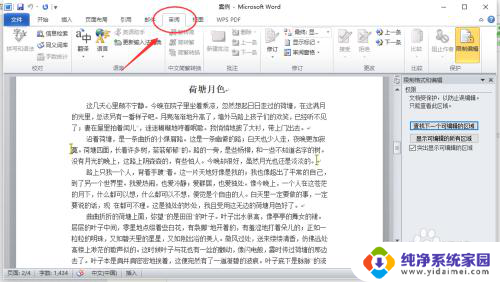
3.选择“限制编辑”图标,点击。
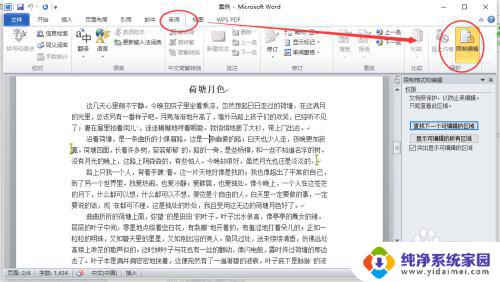
4.选择“停止保护”按钮,点击。
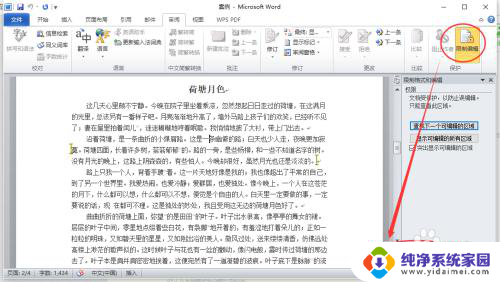
5.系统弹出“取消保护文档”对话框。
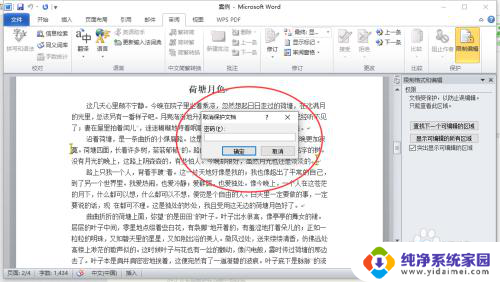
6.在对话框中输入密码,点击确定。
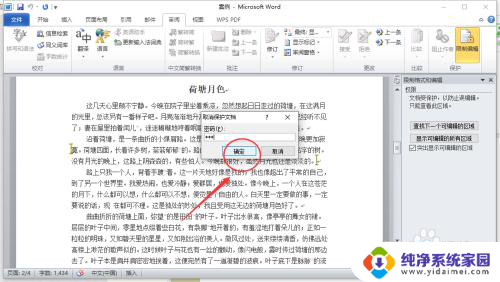
7.在编辑限制里取消选择“只读模式”,就可以了。
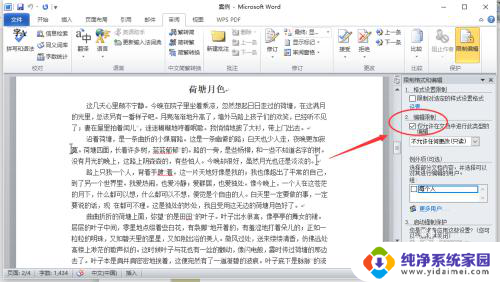
这就是如何取消文档只读模式的全部内容,如果您遇到了这种情况,您可以按照以上方法解决,希望这些方法对大家有所帮助。
文档是只读模式怎么取消 word文件如何取消只读模式相关教程
- 电脑文档只读模式如何取消 word文件如何取消只读模式
- word文档怎样取消只读 Word文件如何取消只读模式
- 怎么取消文档的只读模式 只读文件如何取消只读状态
- 文档默认只读怎么取消 word文件如何取消只读模式
- excel文档怎么取消只读模式 Excel如何取消只读模式
- excel只读文件怎么取消只读 Excel如何取消只读模式
- wps打开文件显示只读怎么取消 WPS文档只读模式取消步骤
- excel只读文件怎么取消只读 Excel怎么取消只读模式
- 如何解除word只读 word文件如何取消只读模式
- 文件怎么取消只读模式 取消只读文件的方法
- 笔记本开机按f1才能开机 电脑每次启动都要按F1怎么解决
- 电脑打印机怎么设置默认打印机 怎么在电脑上设置默认打印机
- windows取消pin登录 如何关闭Windows 10开机PIN码
- 刚刚删除的应用怎么恢复 安卓手机卸载应用后怎么恢复
- word用户名怎么改 Word用户名怎么改
- 电脑宽带错误651是怎么回事 宽带连接出现651错误怎么办